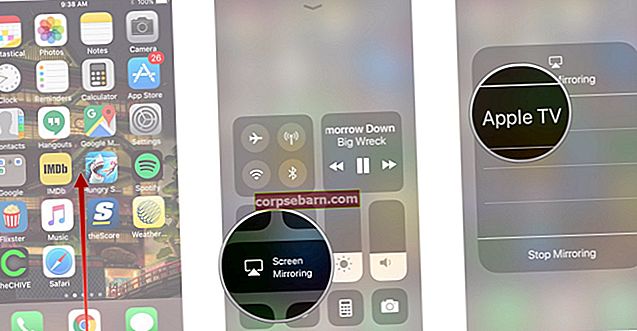„LG V20“ yra naujausias „LG“ pristatymas, kuriame pateikiama daugybė naudingų funkcijų, kurios išprovokuoja vartotojų mintis. Akivaizdu, kad jis išlaikė kai kurias savo pirmtako „LG V10“ savybes, tačiau pridėjo daugiau. Taigi vartotojams lieka tiek daug dalykų, kuriuos reikia atskleisti. Jei jau įsigijote „LG V20“, turite žinoti apie daugelį funkcijų, tačiau vis tiek yra daugybė tokių, kurių atskleidimui reikalingas nedidelis vadovas. Išimama baterija, MIL-STD 810G sertifikatas apsaugai užtikrinti, antrinis ekranas, dviguba kamera iš abiejų pusių yra unikalios savybės, kurios buvo ir „LG V10“. Tačiau yra daugybė kitų nuostabių dalykų, kuriuos reikia atskleisti, ir tai padaryti padės „LG V20“ patarimai.
Taip pat žiūrėkite: Geriausios geriausios „LG V20“ savybės
„LG V20“ patarimai ir gudrybės
Išmanieji nustatymai
Viena geriausių „LG V20“ savybių yra išmanieji nustatymai, automatizuojantys kai kurias užduotis, kad jūsų darbas būtų lengvesnis, o tai galiausiai sutaupo daug laiko ir pastangų. Tačiau ši funkcija nėra išskirtinė „LG V20“. Jį galima įsigyti ir kituose LG rinkiniuose, tačiau jis nėra plačiai naudojamas. Tam reikia šiek tiek pakoreguoti nustatymus. Išmaniųjų nustatymų skirtukas yra skirtuke Bendrieji nustatymai. Tam reikia nustatyti telefono būseną ir namų vietą. Be to, turite įjungti paslaugą „Mano vieta“.
Pvz., Jei norite, kad „Google Play“ muzika, „YouTube“ ar „Spotify“ būtų paleista iškart, kai tik prijungsite ausines, eikite į „Nustatymai“> „Išmanieji nustatymai“ ir pasirinkite „Ausinių“ nustatymus, įgalinkite jas ir pasirinkite norimą atidaryti programą.
Panašiai, jei norite, kad „Bluetooth“, „Wi-Fi“ ir garso profilis pasikeistų arba būtų išjungtas, atsižvelgiant į jūsų buvimo vietą, tada nustatykite namų vietą, o nustatytos „Wi-Fi“, „Bluetooth“ ir garso profilio bei išmaniųjų nustatymų nuostatos pakeitimus atliks automatiškai pagal tai, kur esate.
Naudokite komforto vaizdą
„Comfort view“ yra puiki „LG V20“ funkcija, kurią „LG“ pristatė su šiuo telefonu. „Samsung Galaxy Note 7“ vartotojai taip pat gerai tai žino. Patogus vaizdas yra mėlynos šviesos filtras, kuris suteikia gelsvą vaizdą, kuris yra labai patogus akims. Tai suteikia mažiau įtampos. Galite jį suaktyvinti eidami į pranešimų skydelį ir perjungdami komforto peržiūros režimą.
Be to, galite pakeisti mėlynos šviesos filtro intensyvumą, eidami į nustatymus ir ilgai paspausdami jungiklį, kuris vėl siūlo įvairias parinktis, tokias kaip žemas, vidutinis ir aukštas, kad būtų patogesnis vaizdas.
Programų stalčius
Numatytame „LG V20“ pagrindiniame ekrane nėra jokių programų stalčių, dėl kurių išvaizda netvarkinga su visomis pagrindiniame ekrane esančiomis programomis. Taigi, idėja yra suderinti programų stalčių su patogia išvaizda, kuri taip pat palengvins bet kurios programos paiešką pagrindiniame ekrane. Norėdami atnešti programų stalčių, eikite į „Settings“> „General“> „App“> „Menu“> „Configure app“ ir pasirinkite „Home and app drawer“. Tačiau kiti trisdešimt vakarėlių namų ekranų, tokių kaip „Nova“ ar „Google Now Launcher“, taip pat gali būti naudojami, jei nesate suinteresuoti naudotis „LG V20“ programų stalčiumi.
Ekrano dydžio koregavimas
5,7 colio „LG V20“ ekranas yra pakankamai didelis. Tačiau piktogramos, tekstas ir mygtukai taip pat yra labai dideli, todėl, jei norite, kad ekrane tilptų daugiau dalykų, akivaizdžiai tai galite padaryti koreguodami ekrano dydį. Šiai galvai pasirinkite Nustatymai> Ekranas> Daugiau> Ekrano dydis, tada vilkite slankiklį į kairę, kad būtų mažesnės ir tankesnės piktogramos.
Mėgaukitės garso įrašais naudodami „Quad DAC“ nustatymus
32 bitų „HiFi DAC“ (skaitmeninis - analoginis keitiklis) leidžia vartotojams mėgautis puikia garso kokybe iš 3,5 mm ausinių lizdo. Kai tai suaktyvinama, ji sunaudoja šiek tiek daugiau energijos, tačiau skirtumą galite lengvai rasti. Eikite link greitų nustatymų ir ten perjunkite „HiFi Quad DAC“ nustatymus, kad turėtumėte malonesnį garsą. Kai įjungtas šis HiFi nustatymas, prireikus taip pat galite pakeisti kairįjį ir dešinįjį garso balansą.
Nustatykite pasirinktinį parašą antriniame ekrane su atitinkamais fono paveikslėliais
Nustatymų parašas antriniame ekrane yra „LG V10“ matoma funkcija, o „LG V20“ taip pat išlaikė tą pačią funkciją, tačiau ją šiek tiek patobulino. Pavyzdžiui, dabar vartotojai gali nustatyti suderinamą ekrano foną su parašu, o parašas gali būti šiek tiek ilgesnis nei „LG V10“. Norėdami jį nustatyti, eikite į Nustatymai> Antrasis ekranas> Rodyti, kai įjungtas pagrindinis ekranas, ir pasirinkite parašą. Čia nustatykite savo parašą, kuris gali būti bet koks, o šriftą taip pat galima pakeisti. Dabar, kai paliesite, kad išsaugotumėte sąranką, būsite paraginti naudoti pirmąją parašo raidę naudoti kaip užrakto ekrano foną. Tai galite padaryti ir vėliau. Jei jus domina, tiesiog bakstelėkite nustatymo parinktį ir pasirinkite norimą foną. Kitą kartą, kai tik pabus telefonas, jis jus pasitiks su parašu ir ekrano užsklanda.
Įjunkite mini režimą, kad galėtumėte naudotis viena ranka
Tarp geriausių „LG V20“ patarimų yra galimybė įjungti faktiškai paslėptą mini režimą. Telefonas yra gana didelis, todėl, jei kartais jums reikia jį valdyti viena ranka, tai leis padaryti mini režimas. Norėdami suaktyvinti mini vaizdą, eikite į Nustatymai> Ekranas> Daugiau ir perjunkite mini rodinio parinktį.
Dabar, kai reikia sumažinti ekraną, tiesiog perbraukite ekraną per naršymo juostą norima kryptimi. Pavyzdžiui, jei norite, kad mini ekranas būtų kairiajame ir dešiniajame kampe, vilkite jį iš dešinės į kairę. Be to, susitraukusio lango dydį galima pakeisti naudojant viršutiniame kampe esančią rankeną, o paspaudus „X“, įrenginys vėl atsidarys visame ekrane.
Taigi, čia paaiškinti naudingiausi „LG V20“ patarimai ir gudrybės, kurie padės jums kuo geriau išnaudoti naująjį įrenginį, o laikui bėgant ir naudodamiesi galėsite dar daugiau sužinoti apie „LG V20“, kuris pavers jus to meistriškumu. .
Taip pat žiūrėkite: Kaip išspręsti „LG V10“ perkaitimo problemą